Tutorial de Créaline Graphic, puedes encontrar el original aquí:

Muchas gracias por permitirme traducir
tus fantásticos tutoriales, Linette.
Con tu resultado, puedes hacer firmas, websets, cartas de incredimail, etc.
Por favor, crédito a Créaline Graphic y a Tati Designs, gracias.
Materiales
PSPX2 (puedes utilizar cualquier versión).
Descarga el material del tutorial aquí:

Filtros
&<Bkg Designer sf10 IV> / The Twist (descarga aquí).**
L and K landksiteofwonders / L en K's Sanne (incluido en el material).
Redfield / Water Ripples (descarga aquí).
Dsb Flux / Bright Noise (descarga aquí).
VM Distortion / Slicer (descarga aquí).**
Ap 01 [Innovations] / Lines - Silverlining (descarga aquí).
** Importar este filtro con "Unlimited".
Preparación
Instala los Filtros en la carpeta de "Complementos" de tu PSP.
Abrir los tubes, duplicar y cerrar el original.
En la carpeta "Frame", hay 1 archivo, ponlo en la carpeta "Marcos de imagen" de tu PSP,
haz esto si todavía no lo tienes, es el "Corel_09_032".
IMPORTANTE
Está prohibido modificar o cambiar el nombre de archivos o eliminar la marca de agua.
El material utilizado en el tutorial es de Linette. La máscara es de Linda.
Colores
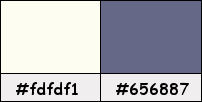
Si usas otros colores, debes jugar con el modo mezcla de las capas.
Recuerda que debes guardar tu trabajo con frecuencia.
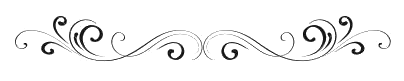
Paso 1
En tu paleta de Materiales:
Pon de primer plano el color #fdfdf1 
Pon de segundo plano el color #656887 
Paso 2
Haz clic en el color del primer plano y prepara un gradiente "Primer plano-fondo" (Corel_06_029):
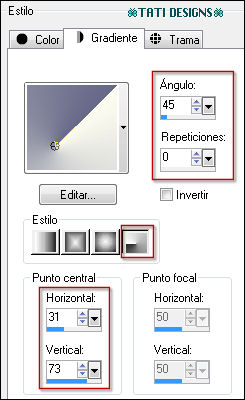
Paso 3
Abre una nueva imagen transparente de 950 x 550 píxeles.
Paso 4
Rellena tu imagen transparente con el gradiente del primer plano.
Paso 5
Ajustar / Desenfocar / Desenfoque Gaussiano a 35.
Paso 6
Capas / Duplicar.
Paso 7
Efectos / Complementos / Unlimited / &<Bkg Designer sf10 IV> / @The Twist (predeterminado):
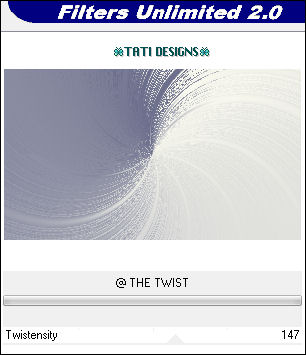
Paso 8
Baja la Opacidad de la capa a 20.
Paso 9
Efectos / Efectos de la imagen / Mosaico integrado (predeterminado):
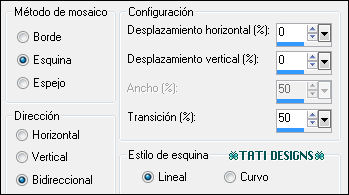
Paso 10
Ajustar / Nitidez / Enfocar.
Paso 11
Efectos / Efectos de reflexión / Espejo giratorio:
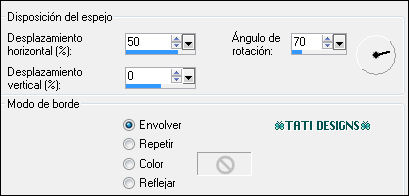
Paso 12
Efectos / Efectos de distorsión / Ondas:

Paso 13
Efectos / Efectos 3D / Sombra: 0 / 0 / 100 / 20 / Negro 
Paso 14
Sitúate en la capa de debajo ("Trama 1").
Paso 15
Efectos / Complementos / L and K landksiteofwonders / L en K's Sanne:
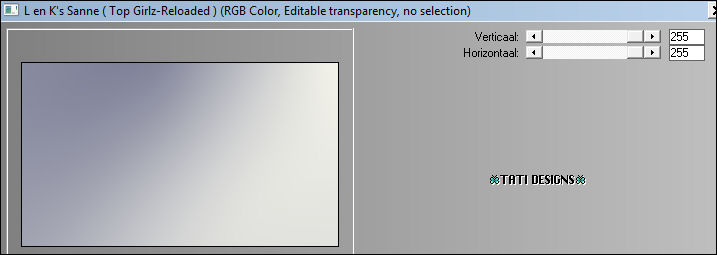
Paso 16
Capas / Duplicar.
Paso 17
Efectos / Complementos / Redfield / Water Ripples:
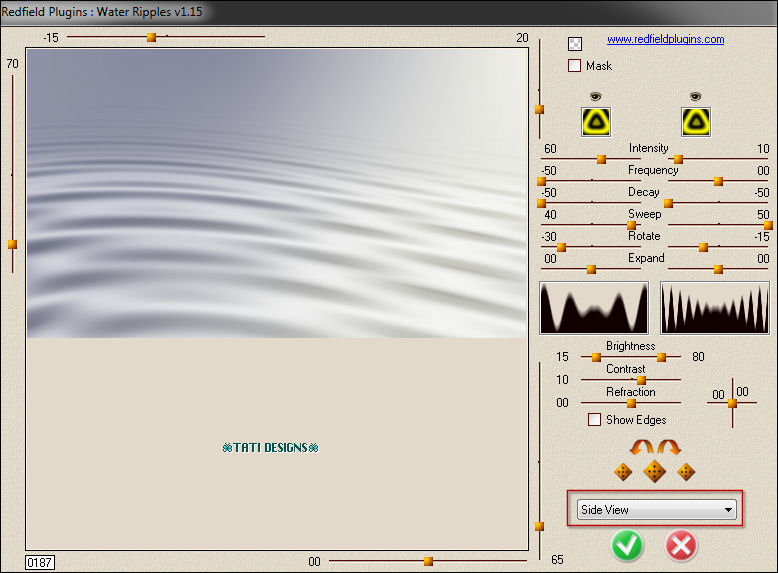
Paso 18
Baja la Opacidad de la capa a 45.
Paso 19
Abre el tube "Village_christmas_crealine" y copia.
Vuelve a tu trabajo y pega como nueva capa.
Paso 20
Cambia el Modo de la capa a "Superposición".
Paso 21
Ajustar / Nitidez / Enfocar más.
Paso 22
Capas / Organizar / Traer al frente.
Paso 23
Abre una nueva capa de trama y rellena con el color #fdfdf1 
Paso 24
Abre la máscara "LF-Mask22-30102013" y vuelve a tu trabajo.
Paso 25
Capas / Nueva capa de máscara / A partir de una imagen:
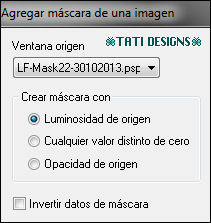
Capas / Fusionar / Fusionar grupo.
Paso 26
Baja la Opacidad de la capa entre 46 y 56.
Paso 27
Capas / Duplicar.
Paso 28
Cambia el Modo de la capa a "Pantalla".
Paso 29
Imagen / Marco de imagen / Elige el marco suministrado "Rand - Design 01" o "Corel_09_032":
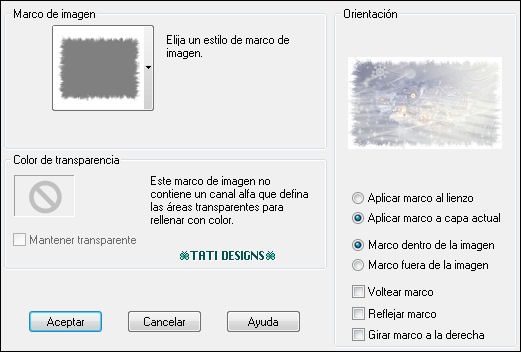
Paso 30
Efectos / Complementos / Dsb Flux / Bright Noise:
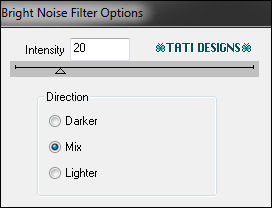
Paso 31
Capas / Fusionar / Fusionar visibles.
Paso 32
Imagen / Cambiar tamaño: 70% (Desmarcado "Cambiar tamaño de todas las capas").
Paso 33
Abre una nueva capa de trama y rellena con el color #fdfdf1 
Paso 34
Capas / Organizar / Enviar al fondo.
Paso 35
Sitúate en la capa superior ("Fusionada").
Paso 36
Efectos / Efectos 3D / Sombra: 0 / 0 / 50 / 50 / Color: #656887 
Paso 37
Efectos / Efectos de la imagen / Desplazamiento:
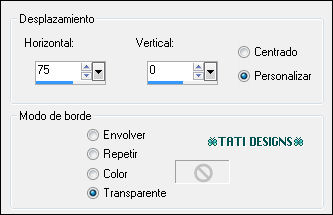
Paso 38
Cierra la visibilidad de la capa inferior ("Trama 1").
Paso 39
Abre una nueva capa de trama.
Paso 40
De la carpeta "Brush", abre el archivo "Brush_sapin_ik50289Linette".
Paso 41
Archivo / Exportar / Pincel personalizado. Dale nombre y haz clic en "Aceptar".
Paso 42
Activa la Herramienta de "Pincel" y elige el pincel que acabamos de exportar y cambia el tamaño a 400 píxeles.
Aplica el pincel con el color #fdfdf1  de la siguiente manera:
de la siguiente manera:
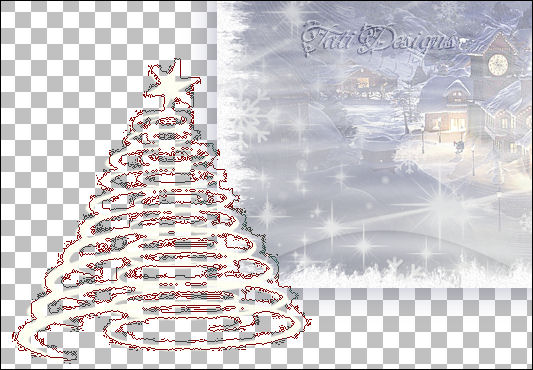
Paso 43
Efectos / Efectos 3D / Sombra: 0 / 0 / 30 / 50 / Negro 
Paso 44
Ajustar / Nitidez / Enfocar.
Paso 45
Abre la visibilidad de la capa inferior ("Trama 1") y sitúate en ella.
Paso 46
Haz clic en el color del primer plano y prepara el siguiente gradiente:
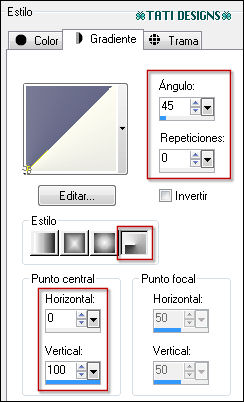
Paso 47
Rellena la capa con el gradiente.
Paso 48
Ajustar / Desenfocar / Desenfoque Gaussiano a 70.
Paso 49
Efectos / Complementos / Unlimited / VM Distortion / Slicer (predeterminado):
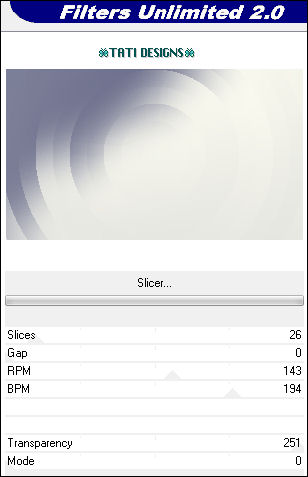
Paso 50
Efectos / Efectos de la imagen / Mosaico integrado:
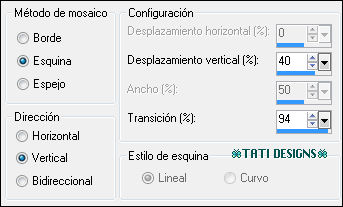
Paso 51
Edición / Repetir Mosaico integrado:
Paso 52
Capas / Duplicar.
Paso 53
Cambia el Modo de la capa a "Multiplicar".
Paso 54
Efectos / Complementos / Ap 01 [Innovations] / Lines - Silverlining:
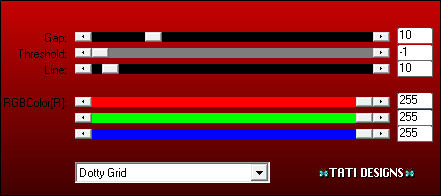
Paso 55
Efectos / Efectos de la imagen / Mosaico integrado:
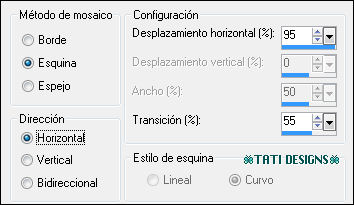
Paso 56
Sitúate en la capa superior de la pila de capas ("Trama 2").
Paso 57
Abre el tube "tubespng_014" y copia.
Vuelve a tu trabajo y pega como nueva capa.
Paso 58
Imagen / Cambiar tamaño: 40% (Desmarcado "Cambiar tamaño de todas las capas").
Paso 59
Ajustar / Nitidez / Enfocar.
Paso 60
Coloca en la esquina superior derecha (mira el ejemplo).
Paso 61
Efectos / Efectos 3D / Sombra: 0 / 0 / 50 / 30 / Negro 
Paso 62
Abre el tube "element_deco_1_Linette" y copia.
Vuelve a tu trabajo y pega como nueva capa.
No lo muevas, está en su sitio.
Paso 63
Capas / Organizar / Bajar.
Paso 64
Efectos / Efectos 3D / Sombra: 0 / 0 / 50 / 30 / Negro 
Paso 65
Abre el tube "texte_christmas" y copia.
Vuelve a tu trabajo y pega como nueva capa.
Paso 66
Coloca en la parte inferior derecha (mira el ejemplo).
Paso 67
Ajustar / Matiz y Saturación / Colorear / 165 - 30.
Paso 68
Ajustar / Nitidez / Enfocar más.
Paso 69
Abre el tube "DBS_Arrangement01" y copia.
Vuelve a tu trabajo y pega como nueva capa.
Paso 70
Imagen / Cambiar tamaño: 40% (Desmarcado "Cambiar tamaño de todas las capas").
Paso 71
Coloca en la parte superior izquierda (mira el ejemplo).
Paso 72
Ajustar / Matiz y Saturación / Colorear / 165 - 30.
Paso 73
Ajustar / Nitidez / Enfocar.
Paso 74
Efectos / Efectos 3D / Sombra: -4 / 3 / 30 / 5 / Negro 
Paso 75
Imagen / Agregar bordes / Simétrico de 1 píxel con el color #656887 
Imagen / Agregar bordes / Simétrico de 5 píxeles con el color #fdfdf1 
Paso 76
Abre una nueva capa de trama y pon tu nombre o tu marca de agua.
Paso 77
Imagen / Agregar bordes / Simétrico de 1 píxel con el color #656887 
Paso 78
Exporta como archivo .jpg optimizado.
¡Se acabó!
Espero que te haya gustado y que hayas disfrutado con él.

.:. Mi versión del tutorial con tubes de VaZsu (el adorno de la derecha), el adorno de la izquierda de la red y mío (el misted).:.


.:. Si quieres enviarme tu trabajo con el resultado de esta traducción, ponte en contacto conmigo .:.
